IllustStudioの要望・不具合ボード
最新の障害情報やメンテナンス情報については、こちらのページでご案内しております。
from kuma さん
2011/04/03 12:39:34
|
パレット
鉛筆ツール選択すると強制終了 |
|
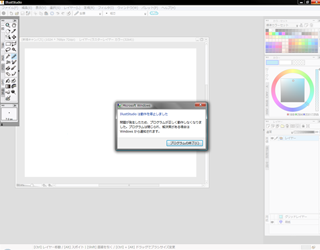 アップデータ 1.2.1に変更してしばらく使っていると鉛筆ツールを選択するだけで強制終了 するようになりました、設定等の不具合と思いアンインストールし再度バージョンを上げると 同じ状態になります このままだと困るので早急にバグを直して欲しいです、お願いします |
賛成数:0
反対数:0
2019年11月28日に本サービスの投稿受付は終了いたしました。「CLIP STUDIO SUPPORT」をご利用ください。








操作時に使用するデータに何らかの問題が生じている可能性がございます。
お願いいたします。
■初期化起動の方法
1.IllustStudio 1.0が起動している場合は終了します。
2.[Shift]キーを押しながら、
ショートカットまたはアプリケーション本体をダブルクリックしま
3.メッセージダイアログ「初期設定をクリアして起動しますか?
されるので、[はい]ボタンをクリックします。
4.[初期化起動]ダイアログが表示されますので、[
クリックし、
[OK]ボタンをクリックします。
5.IllustStudio 1.0が起動します。
■【重要】初期化起動の注意点について
すべてのチェックボックスを有効にして初期化起動した場合、
設定がクリアされ、これらがインストール直後の状態に戻ります。
これらの情報を保存される場合は[IllustStudio Ver1 設定]フォルダと
[Preference]
【Windows XPの場合】
・[IllustStudio Ver1 設定]フォルダの場所について
[スタート]メニューの[マイドキュメント]フォルダ内
・[Preference]フォルダの場所について
C:\Documents and Settings\(お客様のユーザー名\
CELSYS\IllustStudio\
[Application Data]フォルダが表示されない場合は、[
[フォルダオプション]を開き、[表示]タブの[詳細設定]
フォルダの表示]→[すべてのファイルとフォルダを表示する]
有効にしてから、[適用]ボタンをクリックします。
【Windows Vista、7の場合】
・[IllustStudio Ver1 設定]フォルダの場所について
C:\ユーザー\(お客様のユーザー名)\ドキュメント
・[Preference]フォルダの場所について
C:\ユーザー\(お客様のユーザー名)\AppData\
[AppData]フォルダが表示されない場合は、[
トップのカスタマイズ]→[フォルダオプション]を開き、[
設定]一覧の[ファイルとフォルダの表示]→[
表示する]ラジオボタンを有効にしてから、[適用]
また、再度この情報を読み込む場合は、
上書きコピーを行ってください。
なお、[Preference]フォルダや[
あり、今回の現象が発生している場合は、
可能性があります。
その場合は、元の設定に戻すことはできませんので、
ください。
...